2、凹陷的字
照例我们看一个例子:
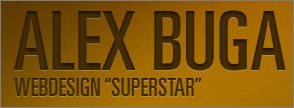
图7
ALEX BUGA网站的LOGO,我觉得是凹陷字体的典范。而这样的字体效果很明显有一种凹陷在背景里的感觉,甚至文字像是刻在石头上一般。如果你已经完成了第一个文字效果,那么接下来的内容对你是相当简单的。

图8
(1)首先输入文字,颜色填充为较背景更深的颜色,例子中为#4e3400
(2)添加“内阴影”样式,设置如下图:

图9
(3)添加“斜面和浮雕”样式,设置如下:
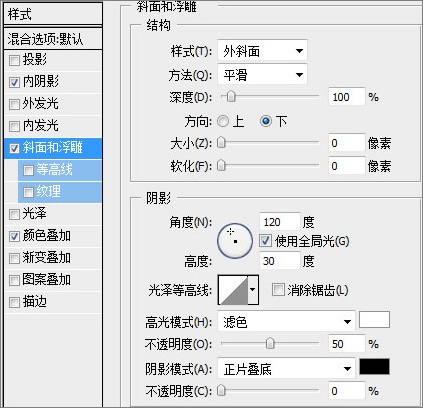
图10
3、作品完成。 该效果需注意:
(1)字体颜色选择与背景色要搭配;
(2)第2步的内阴影设置时,“大小”与”距离”可以根据你的文字大小来调整;
(3)添加内斜面只为增强白色的光照效果,可以选择不加。
接下来看一些使用“凹陷”效果的网站设计:
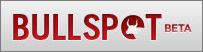
图11

图12
额外赠送:
在这里推荐一个下载英文字体很好的网站,而且是全免费的:www.dafont.com
同时也在最后说明一下,虽然字体的效果可以有很多种,但是也要注意使用的场合,不是什么地方,什么类型的网站都适合我上面介绍的方法。有时候就是不加修饰的字体,也可以做出很好的效果。



